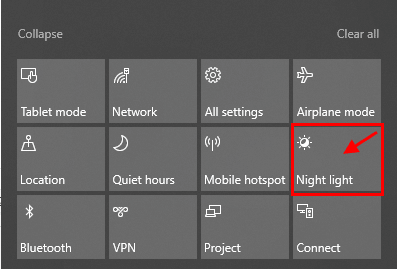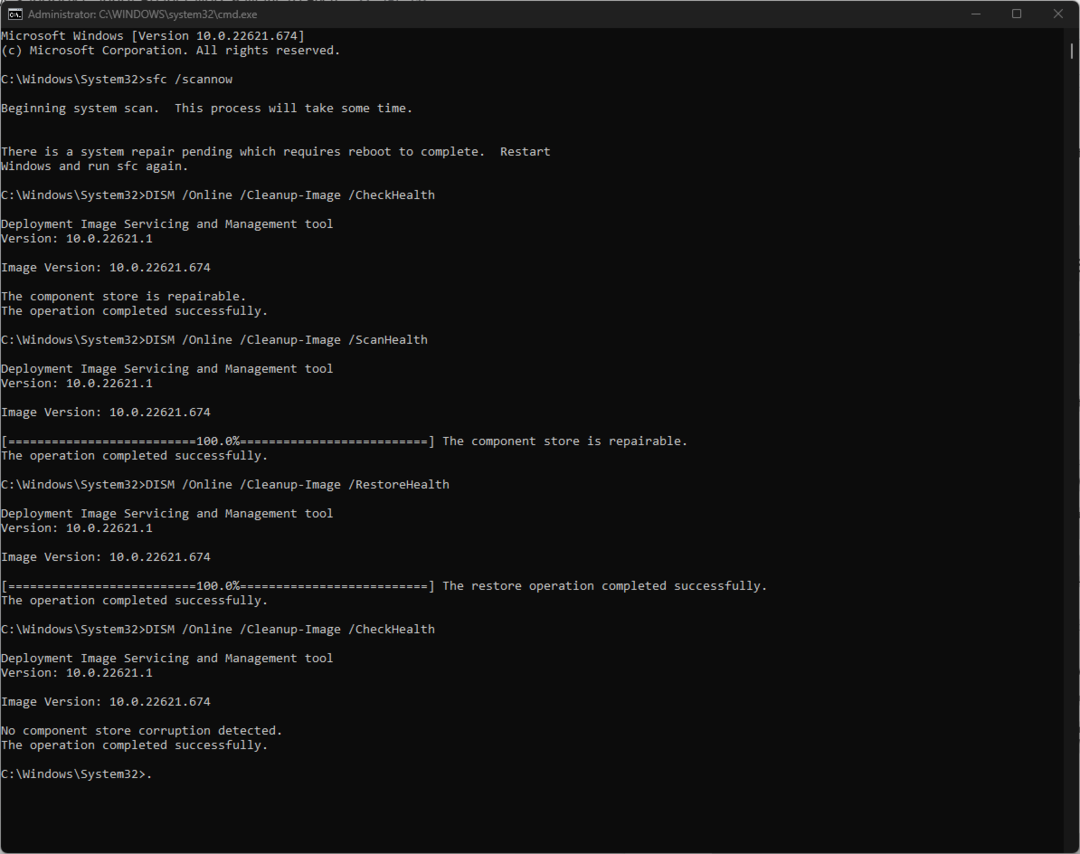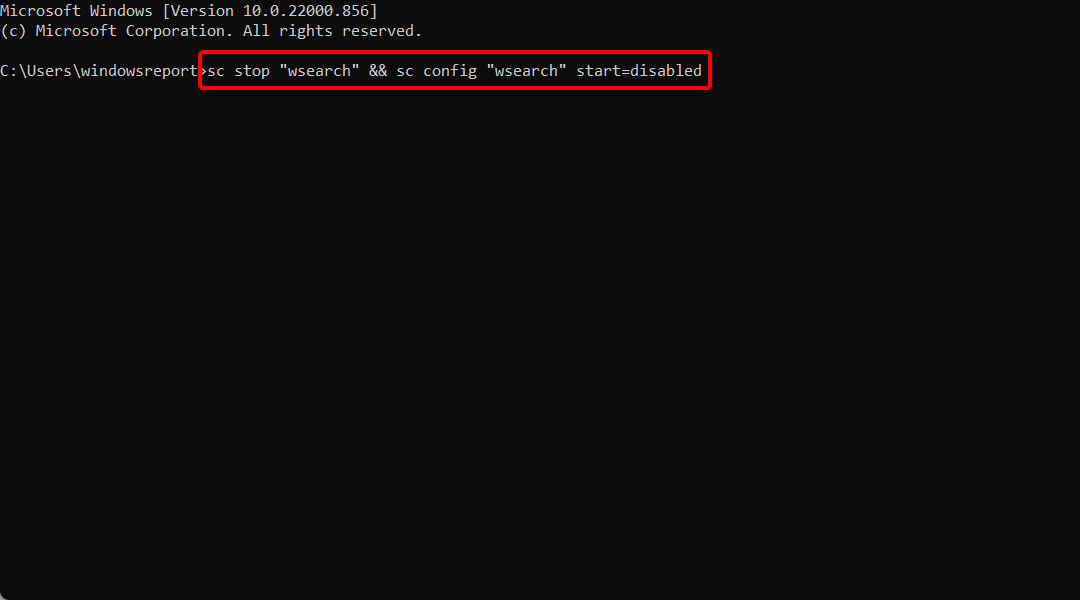השימוש במחשב שלך בלילה מוביל לסיכונים בריאותיים חמורים שכן הוא מאומץ בעיניך כמו גם שהוא משפיע על הרגלי השינה שלך. מחקרים העלו כי שימוש במכשירים הפולטים אורות כחולים בלילה עלול להוביל לנדודי שינה. אנחנו לא יכולים למנוע מעצמנו את השימוש במחשב, אך מיקרוסופט הגישה פיתרון לכך. המכונה אור לילה תכונה זו עוברת אוטומטית למצב לילה בלילה וכך היא חוסכת מאור כחול מזיק.
להלן מדריך מלא כיצד להשתמש במנורת הלילה של Windows 10
כיצד להפעיל את תכונת אור הלילה ב- Windows 10
שלב 1 - פתח הגדרותעל ידי לחיצה על כפתור ההתחלה של חלונות שורת המשימותואז לחיצה על סמל גלגל השיניים.

שלב 2 - כעת לחץ על מערכת.
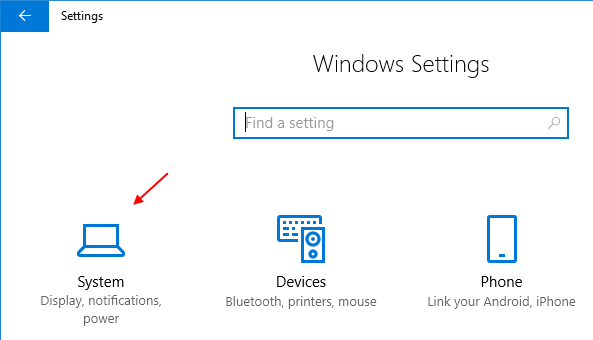
שלב 3 - כעת, לחץ על לְהַצִיגמהצד השמאלי של התפריט ואז לעבור הלאה הגדרות תאורת לילה.
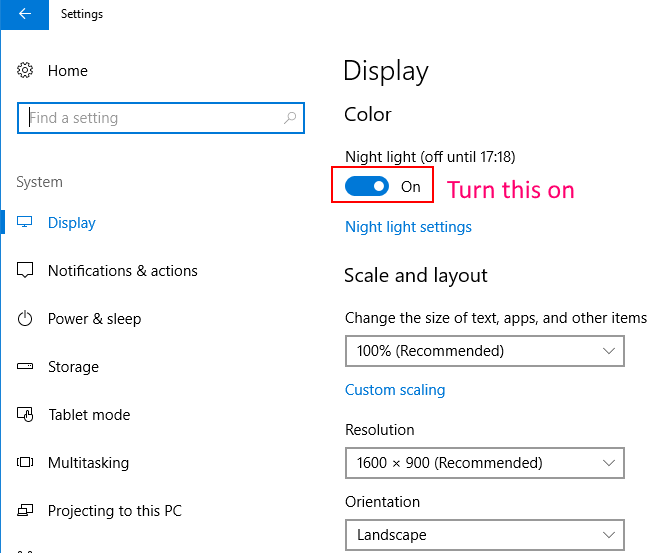
זהו זה. הפעלת את הגדרות תאורת הלילה ב- Windows 10 PC.
כיצד לשנות את תזמונות ברירת המחדל של נורית הלילה של Windows 10
כבר מוגדר תזמון ברירת מחדל בהתבסס על אזור הזמן שלך ועל המיקום שלך מהערב ועד הבוקר. אבל אם אתה רוצה לעקוב אחר התזמונים, הנה איך לעשות זאת.
שלב 1 - עבור אל הגדרות -> מערכת -> תצוגה ואז לחץ על הגדרות תאורת לילה.
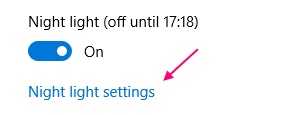
שלב 2 - עכשיו, קודם כל, בחר קבעו שעות ואז לשנות את תזמוני התחלה וסיום של הגדרות תאורת לילה.
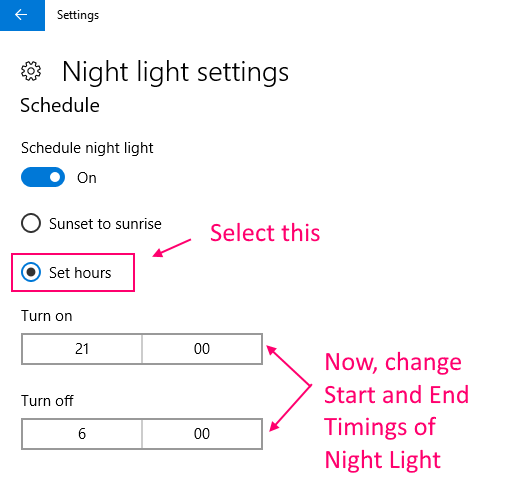
כיצד להגדיר את טמפרטורת הצבע בהגדרות תאורת הלילה
שלב 1 - עבור אל הגדרות -> מערכת -> תצוגה ואז לחץ על הגדרות תאורת לילה.
שלב 2 - עכשיו פשוט לחץ על ה- מחווןוגרור את המחוון שמאלה ימינה כדי לראות מה הכי מתאים לך.
שים לב שכאשר תלחץ וגרור את המחוון, הוא יראה לך מיד את טמפרטורת הצבע שתופיע על ידי שמירה על המחוון באותו מיקום.
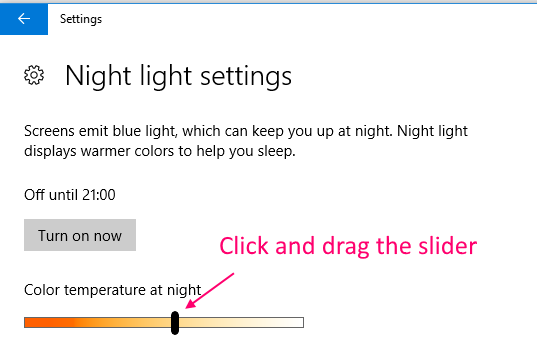
כיצד להדליק / לכבות באופן מיידי את אור הלילה
טוויק זה מאפשר לך להדליק ולכבות את אור הלילה באופן מיידי ללא קשר לזמן שנקבע.
שלב 1 - פשוט פתח את מרכז פעולה על ידי לחיצה על הסמל שלו בשורת המשימות.
שלב 2 - עכשיו פשוט לחץ על לְהַרְחִיב.
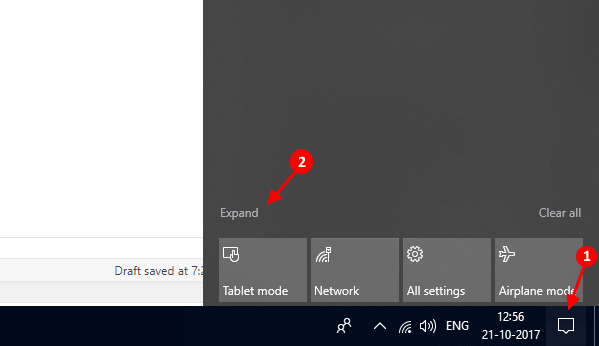
שלב 3 - עכשיו פשוט לחץ על אור לילה תיבה והדליק אותה. באופן דומה כדי לכבות את זה פשוט לחץ עליו שוב.